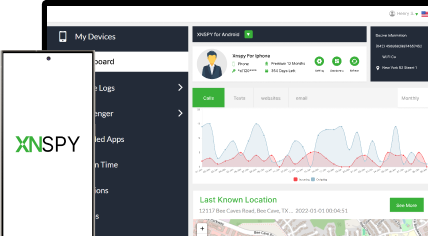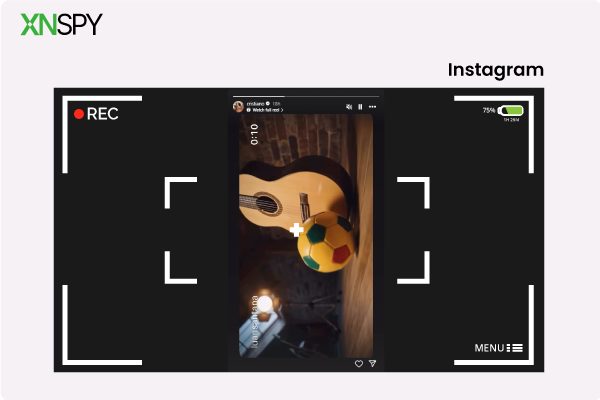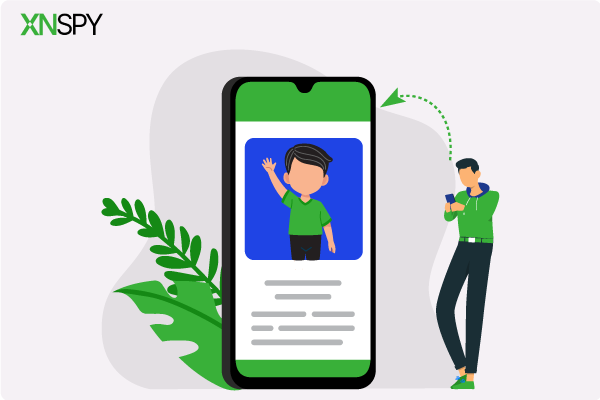Telefonunuz için eksiksiz izleme deneyimi
XNSPY'yi edinin ve herhangi bir telefonda çağrıları, metinleri, multimedyayı, konumları ve daha fazlasını izlemeye başlayın!
Şimdi başlayın Canlı DemoYanlışlıkla bir tıklama veya sıfırlama, gerçeklikle bağınızı kaybetmenize neden olur. Yıllardır biriktirdiğiniz Telegram sohbetleri boşa gittiği için, eylemlerinizi geri almak istersiniz. Ama dedikleri gibi, yapılanlar geri alınamaz.
Peki, ne yapacaksınız? Göz mü yumacaksınız yoksa kaybolanı kurtarmaya mı çalışacaksınız? Aklı başında her insan, en azından Telegram'da silinen mesajları nasıl bulacağını öğrenmek için elinden geleni yapacaktır. Eğer siz de onlardan biriyseniz, ihtiyacınız olan tüm cevapları bulabileceğiniz bir yere ulaştınız demektir.
Sizin için işe yarayabilecek 10 kanıtlanmış yöntemi öğrenmek için okumaya devam edin.
Telegram'da Silinen Mesajları Görebilir misiniz?
Telegram, kullanıcıların gizliliğini ciddiye alır; bu nedenle bir mesaj silindiği anda kalıcı olarak kaybolur. Silinen mesajları arşivlemek gibi bazı güvenlik açıkları sunmak yerine, uygulama silinen verilere karşı oldukça kapsamlı bir yaklaşım sergiler.
Sonuç olarak, veriler hem sohbet geçmişinden hem de diğer depolanan konumlardan silinir. Ancak, Telegram mesajları silindikten sonra kullanıcılara mesajları görme konusunda bir miktar esneklik sağlayan bazı istisnalar da mevcuttur.
Genel olarak Telegram'ın silme işlemi mesajların geri alınmasını kısıtlasa da, veriler hala başka yerlerde saklandığı için geri alınması imkansız bir iş değildir.
Telegram'ın Silinen Mesajları Nasıl İşlediğini Anlama
Silinen Telegram mesajlarını kolayca kurtarmak için öncelikle veri sisteminin nasıl çalıştığını ve silinen mesajları nasıl işlediğini anlamanız gerekir.
Öncelikle Telegram bulut tabanlı bir platformdur, bu da tüm sohbetlerin cihazlar arasında senkronize edildiği ve ardından güvenli sunucularında saklandığı anlamına gelir.
Bir mesajı silmeniz durumunda, kaldırma isteği sunucuya gönderilir ve sunucu da mesajı bağlı tüm cihazlardan kaldırır. Tek istisna, mesajın önbellek dosyalarında veya önceki yedeklerde hala mevcut olmasıdır.
Telegram verilerini dışa aktarmak, web sürümünü kontrol etmek veya kurtarma araçlarını kullanmak gibi yöntemler silinen mesajları kurtarmanıza yardımcı olabilir; ancak bunların tamamen üzerine yazılmasını önlemek için hızlı bir şekilde adımlar atmalısınız.
Bunları da Seveceksiniz
📮 Telegram Ekran Görüntülerini Bildiriyor mu: Efsane mi, Gerçek mi? Açıklaması
⛔ Snapchat'te Birinin Sizi Engellediğini Nasıl Anlarsınız: 6 Hızlı Kontrol
🤙 iPhone'da Engellenen Numaralardan Gelen Cevapsız Aramaları Nasıl Görebilirsiniz? [4 Kolay Yol]
😨 Ergenlik Çağındaki Flört Şiddeti İstatistikleri: Belirtiler, Trendler ve Bilmeniz Gerekenler
Telegram'da Silinen Mesajlar Nasıl Kurtarılır: İşe Yarayan 10 Yöntem
Aşağıda, silinen Telegram sohbetlerini kurtarmak için 10 kolay uygulanabilir yöntem bulacaksınız. Her yöntemin farklı bir kullanım alanı vardır ve kategorilere göre farklı cihazlarla uyumludur. Bu nedenle, ihtiyaçlarınıza en uygun yöntemi kullandığınızdan emin olun.
Telegram'da Silinen Mesajları Kurtarmanın Genel Yöntemleri
1. Geri Al Seçeneğini Kullanın
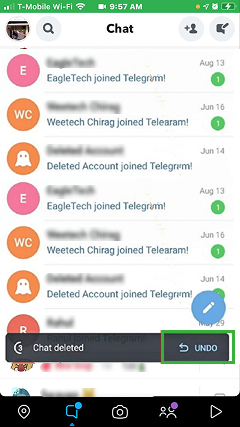
Bir sohbeti veya mesajı sildiğinizde, Telegram 5 saniye boyunca işlemi geri almak isteyip istemediğinizi soran bir açılır pencere görüntüler. Penceredeki seçeneği etkinleştirirseniz, Telegram mesajlarınızın yanlışlıkla silinmesini önleyebilirsiniz.
Bu yöntemi kusursuz bir şekilde uygulamak için şu adımları izleyin:
- Bir Telegram konuşmasını yanlışlıkla silerseniz "Geri Al" seçeneğini arayın.
- Ekranın alt kısmında bulunan "Geri Al" butonuna 5 saniye içerisinde dokunun.
- Aradığınız mesajları geri yüklenen silinmiş sohbetlerde arayın.
2. Kaydedilen Mesajları Kontrol Edin
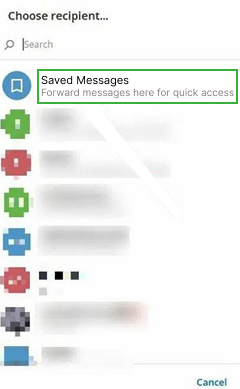
Telegram kullanıcıları belirli mesajları "Kayıtlı Mesajlar" klasörüne iletebilir. Bu sayede, bu Telegram mesajları daha sonra silinse bile, klasör onları saklayarak erişiminizi korur. Ancak, gereksiz yere dağınıklığa neden olabileceğinden, klasörü aşırı kullanmamalısınız.
Kaydedilen mesajları kontrol etmek için atılması gereken adımlar oldukça basittir:
- Telefonunuzda Telegram mobil uygulamasını açın.
- Ayarlara erişmek için menü simgesine veya profil simgenize dokunun.
- Ekrana gelen seçeneklerden "Kayıtlı Mesajlar"ı seçin.
- Görmek istediğiniz silinmiş mesajları bulmak için kaydedilen sohbetler arasında gezinin.
3. Kurtarma Araçlarını Deneyin
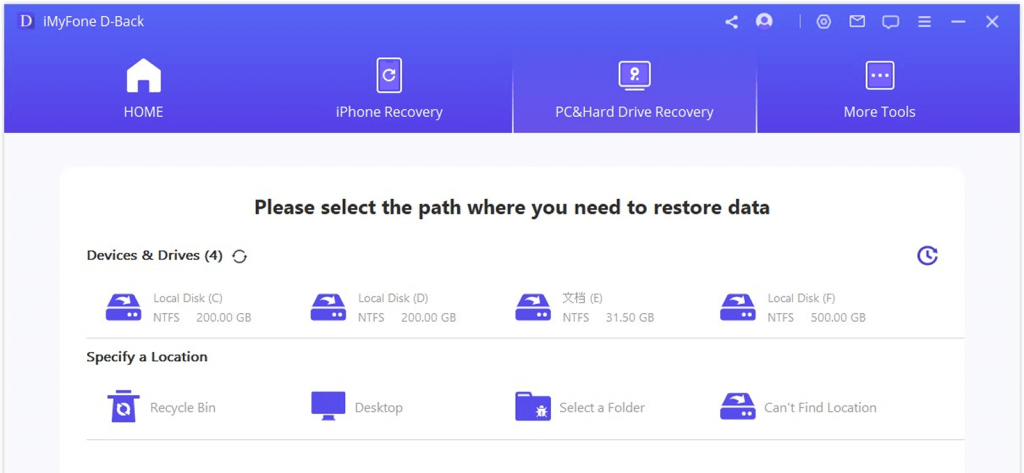
Birden fazla yöntemi denemek yerine, kurtarma araçları cihazınızdaki önbelleğe alınmış verileri ve yerel yedekleme dosyalarını tarayarak silinen Telegram sohbetlerini kurtarmak için güvenilir bir yol sunar.
Kurtarma araçlarını nasıl kullanabileceğiniz aşağıda açıklanmıştır:
- Telefonunuzla uyumlu ve güvenebileceğiniz bir veri kurtarma aracı seçin.
- Uygun bir plan için ödeme yaptıktan sonra seçtiğiniz aracı indirin.
- Yazılımı başlatın ve ardından önbelleğe alınmış verileri veya silinmiş dosyaları aramak için derin bir tarama çalıştırın.
- Aradığınızı bulmak için kurtarılan sohbetleri ve medya dosyalarını önizleyin.
4. Telegram Desteğine Ulaşın
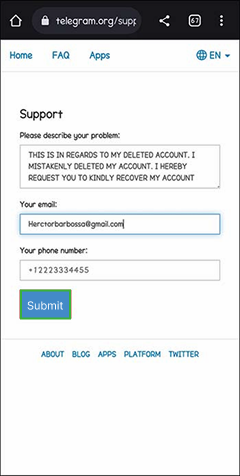
Silinen Telegram mesajlarını kendi başınıza kurtarma zahmetine girmek istemiyorsanız, müşteri destek ekibine de başvurabilirsiniz. Müşteri desteği daha fazla uzmanlığa ve araç yelpazesine sahip olduğundan, onların yardımıyla bir çözüm bulma olasılığınız daha yüksektir.
Telegram müşteri desteğiyle iletişime geçmek için şu adımları izleyin:
- Web tarayıcınızdan Telegram desteğine gidin.
- Menü simgesine tıklayın, "Ayarlar"ı ve ardından "Soru Sor"u seçin.
- Sorununuzu temsilciye açıkça açıklayın; silme zamanı, sohbet türü vb.
- Talebinizi gönderin ve destek ekibinin size e-posta yoluyla geri dönüş yapmasını bekleyin.
Telegram'da Silinen Mesajları Kurtarmak İçin Masaüstüne Özel Yöntemler
5. Senkronize Edilmiş Veriler için Telegram Web'e bakın
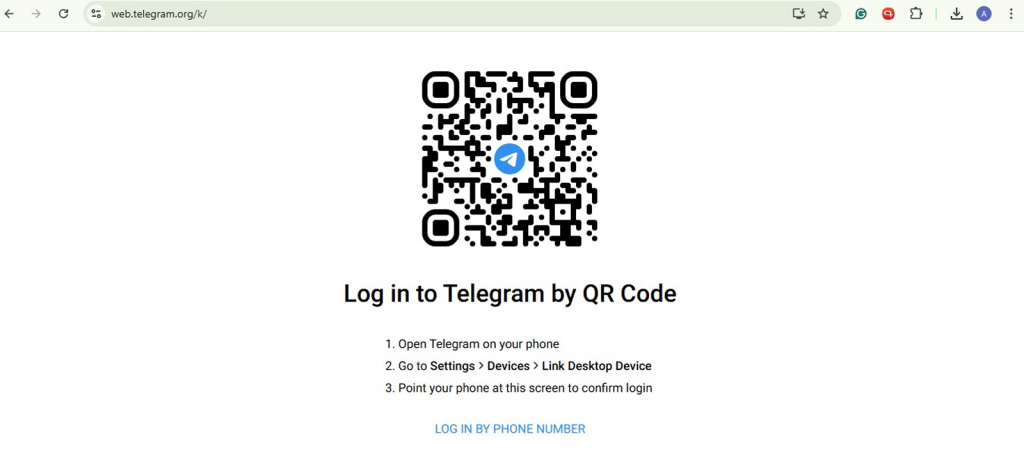
Tüm Telegram kullanıcılarının bildiği gibi, Telegram bulut tabanlı bir hizmettir. Bu nedenle, mesajlar da dahil olmak üzere tüm Telegram etkinlikleri, oturum açılmış tüm cihazlarda senkronize edilir.
Ancak bazen senkronizasyonda yaşanan bir aksaklık, Telegram'ın mobil uygulamasından silinen mesajları Telegram Web'den de silmesini engelleyebiliyor.
Senkronize edilmiş verileri kullanmak için aşağıdaki adımları izleyin:
- Web.telegram.org adresine gidin ve hesabınıza giriş yapın.
- Giriş yaptıktan sonra mobil uygulamanızda mesajın silindiği sohbete gidin.
- Silinen mesajların web sürümünden kaybolup kaybolmadığını kontrol etmek için sohbette ilerleyin.
- Bulunması halinde, içeriği kaldırmadan önce uygun gördüğünüz şekilde ekran görüntüsü alın veya kopyalayın.

Telegram Aktivitelerine İlişkin Eksik Bilgiler Artık Yok
Tam görünürlük için Xnspy'ı kullanabileceğiniz zaman her şeyi güvene bırakmayın.
– Telegram'daki kişilerini ve gruplarını görün
– Silinenler de dahil olmak üzere tüm sohbetleri ve medya dosyalarını takip edin
– Anahtar kelime ve iletişim uyarıları ayarlayın
– Telegram'ı uzaktan engelleyin ve engellemeyi kaldırın
6. Telegram Masaüstünden Verileri Dışa Aktarma
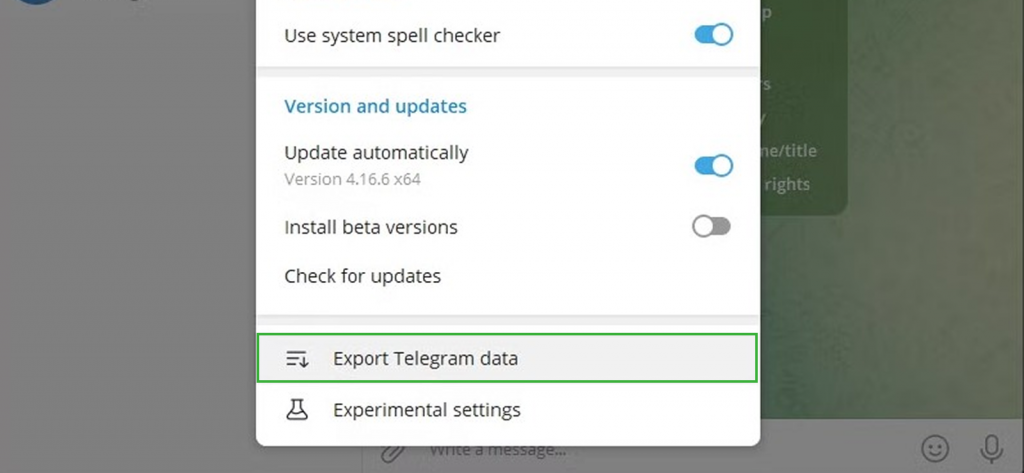
Bir adım daha ileri gitmek için, Telegram masaüstü uygulamasını kullanarak sunucusunda depolanan verileri indirebilirsiniz. Mesajlar silindikten hemen sonra, veri indirme isteğinde bulunmak, mesajların üzerine yazılmadan önce dışa aktarmanıza yardımcı olabilir.
Telegram'da silinen mesajların verileri dışa aktararak nasıl kurtarılacağı aşağıda açıklanmıştır:
- Telegram masaüstü uygulamanızda menü simgesine tıklayın ve ayarlara gidin.
- Ayarlarda "Gelişmiş"i ve ardından "Telegram Verilerini Dışa Aktar"ı seçin.
- Örneğin sohbetleri dışa aktarmak istediğinizi seçin.
- "Dışa Aktar"a dokunun ve ardından ihtiyaç duyduğunuz mesajları bulmak için verilerinizi kullanıma sunulduğunda indirin.
Telegram'da Silinen Mesajları Kurtarmak İçin Android'e Özgü Yöntemler
7. Android Önbelleğini Kullanın
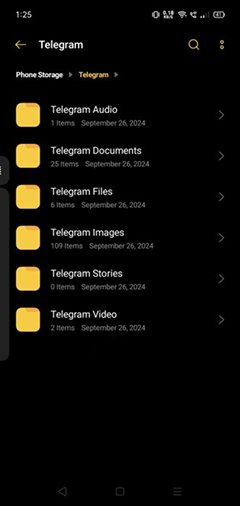
Telegram dahil tüm uygulamalar, performansı artırmak ve daha iyi bir kullanıcı deneyimi sunmak için Android'deki verileri önbelleğe alır. İhtiyaç anında, bu dosyalar uygulamadan silinen Telegram mesajlarına erişmek için kullanışlı olabilir.
Mesaj kurtarma için Android önbelleğini aşağıdaki adımlarla kullanın:
- Telefonunuzun Dosya Yöneticisini açın veya bir tane yükleyin.
- "Dahili Depolama", "Android", "Veri" ve ardından "org.telegram.messenger"a gidin.
- Bu klasörde "Önbellek" veya "Dosyalar"ı seçin.
- Telegram'dan gelen önbelleğe alınmış mesajları veya medyaları arayın; çünkü bunlar silinmiş sohbetler içerebilir.
8. Bildirim Geçmişine Bakın
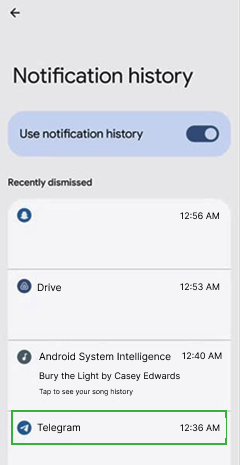
Telegram bildirimleriniz açıksa, Android'in yerleşik bildirim geçmişini veya belirli bildirim geçmişi uygulamalarını kullanabilirsiniz. Bunlar arasında gezinerek, yakın zamanda silinen Telegram mesajlarını istediğiniz zaman görebilirsiniz.
Bildirim geçmişini görmek için şu basit adımları izleyin:
- Telefonunuzun Ayarlar uygulamasında Bildirim'e tıklayın ve Bildirim Geçmişi'ne gidin.
- Bildirim Geçmişi'ni etkinleştirmek için geçiş düğmesini açın.
- Etkinleştirildikten sonra, Telegram mesaj önizlemelerini bulmak için geçmiş bildirimler arasında gezinin.
- Eğer mümkün değilse, gelecekte silinecek Telegram mesajlarını görmek için üçüncü taraf bir bildirim kaydedici uygulaması kullanın.
Telegram'da Silinen Mesajları Kurtarmak İçin iPhone'a Özgü Yöntemler
9. iTunes Yedekleme'ye gidin
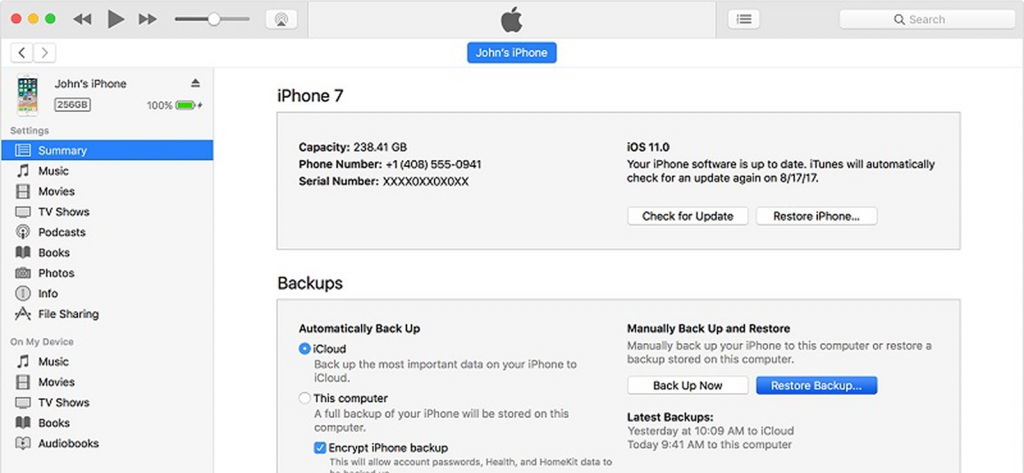
Telegram konuşmalarını iTunes'da yedekleyen kullanıcılar için silinen mesajları kurtarmak artık daha kolay. Silme işleminden önce alınan bir yedeklemeden tüm verileri geri yükleyerek, silinen konuşmaları fazla uğraşmadan kontrol edebilirsiniz.
iTunes yedeklemesi ile Telegram'da silinen mesajların nasıl görülebileceğine bakalım:
- iTunes yüklü bir bilgisayara iPhone'unuzu bağlayın.
- iTunes'u başlatın ve görüntülendiğinde cihazınızı seçin.
- "Özet" sekmesine gidin ve "Yedeklemeyi Geri Yükle"ye tıklayın.
- Telegram mesajları silinmeden önce oluşturulan en son yedeklemeyi seçin ve ardından geri yükleyin.
10. iCloud Yedeklemesini Geri Yükle
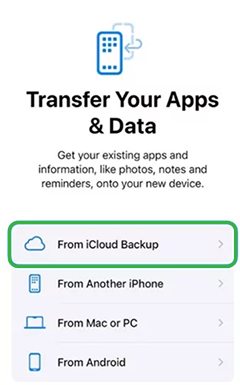
Kurtarmanın hayati önem taşıdığı bu gibi anlar için kullanıcılar iCloud yedeklemesini ayarlayabilir. Dolayısıyla, önceki iCloud yedeklemeniz Telegram mesajları içeriyorsa, silme işleminden sonra geri yükleme, görmeniz gereken tüm sohbetleri size sağlayabilir.
iCloud yedeklemesini kendi avantajınıza kullanmak için aşağıdaki adımları kolayca uygulayın:
- Ayarlar uygulamanızda "Genel", "iPhone'u Aktar veya Sıfırla" ve "Tüm İçerikleri ve Ayarları Sil" seçeneğine giderek telefonunuzu sıfırlayın.
- iPhone'unuz yeniden başlatıldıktan sonra "Uygulamalar ve Veriler" ekranına ulaşana kadar kurulum talimatlarını izleyin.
- "iCloud Yedeklemesinden Geri Yükle" seçeneğini seçin ve Apple Kimliğinizi kullanarak oturum açın.
- Telegram mesajlarınızı geri yüklemek için silinmeden önce oluşturulmuş bir yedeklemeyi seçin.
Biliyor musun?
Çocuklar Telegram üzerinden çevrimiçi flört konusunda yaratıcı olmaya başlıyor.
Başkasının Telefonundan Silinen Telegram Mesajları Nasıl Kurtarılır
Peki ya ihtiyaçlarınız farklıysa? Kendi mesajlarınız yerine birinin silinmiş Telegram mesajlarını görmek istiyorsanız? Bu durumda, yukarıda bahsedilen tüm yöntemler büyük olasılıkla işe yaramayacaktır.
Dolayısıyla çocuğunuzun Telegram'da tam olarak kiminle konuştuğunu ve silinen mesajların içeriğinin ne olduğunu bilmek istiyorsanız, Xnspy telefon izleme uygulamasını kullanabilirsiniz.
Uygulama, ebeveynlerin çocuklarının Telegram da dahil olmak üzere telefonlarında neler yaptığını görmelerine yardımcı olmak için özel olarak tasarlanmıştır. Kullanmaya başlamak için ebeveynlerin hedef cihaza tek seferlik erişim sağlamaları, uygulamayı yüklemeleri ve ardından gizlemeleri gerekmektedir.
Gizli moda alındıktan sonra, Xnspy'ın kaldırılması engellenir çünkü uygulama telefonun hiçbir yerinde, ana ekranda, uygulama çekmecesinde veya başka herhangi bir yerde görünmez.
Sonrasında uygulama hedef telefonda normal işlevlerini aksatmadan veya aşırı pil tüketmeden çalışmaya devam ediyor.
Ancak hedef telefonun silinen kayıtlarının görünürlüğünü sağlayan en önemli özellik, gerçek zamanlı güncellemelerdir. Xnspy tarafından toplanan tüm etkinlik kayıtları, gerçekleştiği anda web paneline yüklenir.
Bu sayede, bir mesaj daha sonra silinse bile, tam içeriğini, gönderici/alıcıyı ve zaman damgalarını görebilirsiniz.
Xnspy'ın silinen Telegram mesajlarını görüntülemeye yardımcı olan Telegram'a özgü özellikleri arasında ekran kaydedici, tuş kaydedici ve anahtar kelime uyarıları bulunur.
Xnspy, silinen mesajlar ve silindikleri zaman damgaları da dahil olmak üzere tüm Telegram aktiviteleri hakkında bilgi sağlamak için hedef telefonun her 5-10 saniyede bir anlık görüntüsünü alır.
Keylogger ise Xnspy telefondaki tüm tuş vuruşlarını kaydettiği için, yazılan metinleri uygulamanın simgesi ve aktivite zamanı ile birlikte gösteriyor.
Son olarak, silinen Telegram sohbetlerinin çoğu endişe verici içerikler içerdiğinden, takip etmek istediğiniz konuşma türleri için anahtar kelime uyarıları ayarlayabilirsiniz. Telegram sohbetlerinde ilgili bir etkinlik tespit edilirse, anında bir uyarı alırsınız.
Xnspy'ı kullanmak için şu adımları izleyin:
- Xnspy'ın web sitesini ziyaret edin ve gerekli özellikleri içeren bir fiyat planı satın alın.
- Onay e-postasını aldıktan sonra hedef telefonunuza erişin ve uygulamayı yükleyin.
- Kurulumu tamamlayın ve toplanan günlükleri görmek için Xnspy'ın panosunu açın.
- Silinen Telegram mesajlarını görmek için ekran kaydediciye gidin.
SSS
Telegram silinen mesajları ne kadar süreyle saklıyor?
Telegram, kaldırdığınız mesajları sunucularından ve bağlı tüm cihazlardan anında siler. Ancak, zaman zaman yaşanan senkronizasyon hataları, silinen sohbetlerin sistem tamamen güncellenene kadar Telegram Web'de geçici olarak görünür kalmasına neden olabilir. Ayrıca, Telegram veri dışa aktarma özelliğini kullanırsanız, silinen mesajların bir kısmı dışa aktarılan dosyalarda görünmeye devam edebilir. Ancak bu günlükler, yeni veriler eskilerinin üzerine yazıldığı için uzun süre saklanmaz.
Yedekleme olmadan Telegram'da silinen mesajları nasıl bulabilirim?
Silinen Telegram mesajlarını kurtarmak için öncelikle destek ekibiyle iletişime geçebilirsiniz. Silinen verileriniz sunucularında geçici olarak saklanıyorsa, kayıtlara erişebilirsiniz. Ancak, yardımcı olamazlarsa, kurtarma araçları veya veri indirme gibi diğer yöntemleri kullanabilirsiniz. Her iki yöntemin de kendine özgü sınırlamaları olsa da, yedek kopyanız yoksa en iyi seçeneğinizdir.
Telegram uygulaması telefondan silindiğinde silinen mesajlar nasıl görüntülenir?
Mesajları sildikten sonra uygulamayı da telefonunuzdan silerseniz, Android kullanıcıları için bildirim geçmişi ve iPhone kullanıcıları için iCloud yedeklemesi faydalı olabilecek yöntemlerden bazılarıdır. İlk yöntemde, bildirimler etkinleştirilmişse silinen Telegram mesajlarının önizlemesini veya içeriğini görebilirsiniz. Öte yandan, Telegram'ı kaldırmadan önce alınan bir iCloud yedeklemesini geri yüklemek, silinen sohbetleri geri almanıza yardımcı olabilir.
Telegram'da silinen mesajlar yazılım yüklemeden nasıl geri getirilir?
Telegram'da silinen mesajlarınızı geri almak istiyorsanız, etkili bir şekilde çalışan birkaç yöntem olduğundan, yazılım yüklemenize gerek yoktur. Örneğin, silinen mesaj Kaydedilen Mesajlar klasörüne yönlendirilirse, silindikten sonra bile orada görünür kalır. Benzer şekilde, Telegram önbelleği, yakın zamanda silinen mesajları içeren geçici dosyalara erişmenize yardımcı olabilir. Yazılım yüklemeden kullanabileceğiniz bir diğer yöntem de iCloud yedeklemesidir.
Telegram'da hesap silindiğinde silinen mesajlar nasıl geri yüklenir?
Hesabınız silindikten sonra Telegram'da silinen mesajları geri yüklemek çok daha zordur. Bir hesap kaldırıldığında, sohbetler, medya, kişiler ve sunucu verileri dahil olmak üzere ilgili tüm veriler Telegram sunucularından kalıcı olarak silinir. Bu, veri indirme, kayıtlı mesajlara erişme veya müşteri desteğiyle iletişime geçme gibi tipik kurtarma seçeneklerinin erişilemez hale gelmesi anlamına gelir. Ancak, birkaç dolaylı yöntem yine de yardımcı olabilir. Öncelikle, silinen Telegram mesajlarının olası yedeklerine göz atın. Alternatif olarak, sohbete katılan diğer kişilerden konuşmanın bir kopyasını isteyebilirsiniz.
Xnspy Kullandığınızda Hiçbir Şey Gerçekte Silinmez
Silinmiş olanları da dahil olmak üzere tüm aktivite kayıtlarını uzaktan görün.